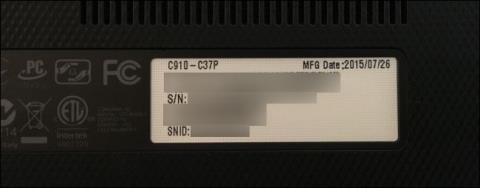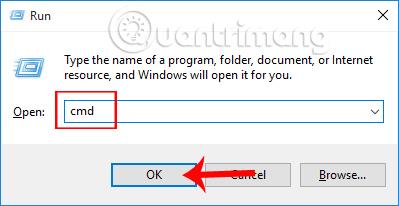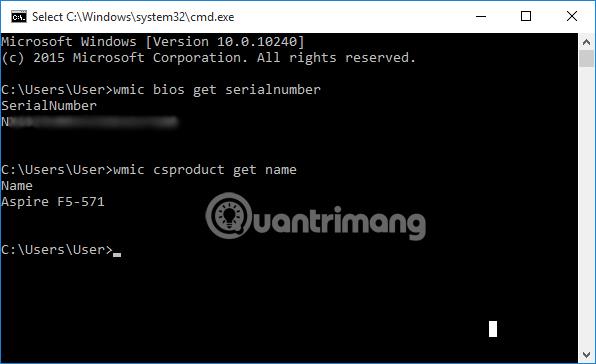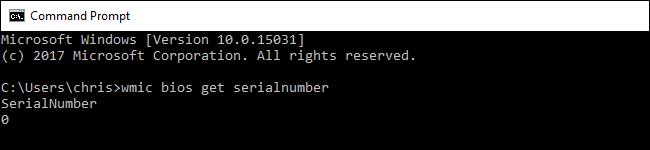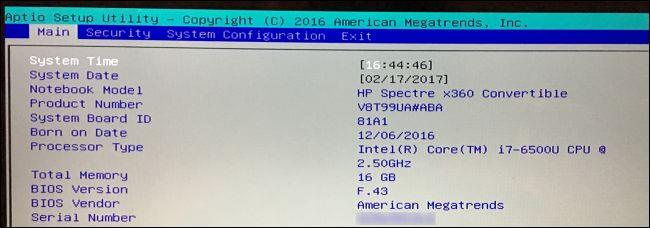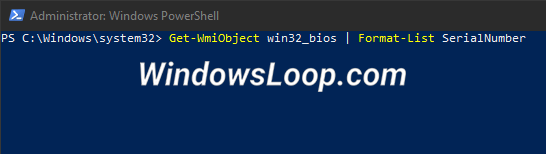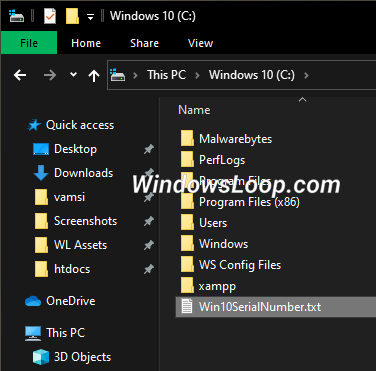Sērijas numurs ir unikāls kods, lai identificētu jūsu datora ierīci, lai novērstu viltotu vai viltotu preču iegādi vai izmantotu to gadījumā, ja lietotājs vēlas uzzināt informāciju no ražotāja, izmantojot šo sērijas numuru. Katram klēpjdatoram būs individuāls sērijas kods. Ja jums ir jāinstalē draiveris vai jāsniedz informācija garantijas darbiniekiem, jums būs nepieciešams šis sērijas numurs. Tomēr daži cilvēki nezina, kā klēpjdatorā atrast sērijas numuru, lūdzu, izpildiet tālāk sniegto rakstu.
Piezīme lietotājiem, tālāk norādītās sērijas numura pārbaudes metodes var būt piemērotas dažādiem klēpjdatoru modeļiem.
1. Sērijas numurs uz kameras korpusa un iepakojuma
Dažos klēpjdatoru modeļos sērijas numuru varam viegli pārbaudīt tieši uz kameras korpusa, kad tas ir uzdrukāts uz nelielas uzlīmes ierīces apakšā. Dažos citos klēpjdatoru modeļos šī informācija tiek drukāta tieši uz ierīces korpusa. Noņemamas ierīces akumulatora gadījumā sērijas numurs var būt uzdrukāts uz nelielas uzlīmes akumulatora nodalījuma iekšpusē zem akumulatora.

Galddatoriem ir jāatrod vieta korpusa aizmugurē, augšpusē vai sānos. Tomēr mums ir jāatver korpuss, jo uz etiķetes rakstītais sērijas numurs var būt korpusa iekšpusē
Ja jums joprojām ir oriģinālā kaste, kurā atrodas ierīce, mēģiniet atrast uzlīmi, jo uz tās var būt uzrakstīts sērijas numurs.
2. Pārbaudiet sērijas numuru, izmantojot CMD komandrindu
Ja etiķete ir izbalējusi un sērijas numuru nevar redzēt, ir ļoti vienkāršs veids, kā izmantot CMD komandrindu.
1. darbība:
Pirmkārt, mēs atveram dialoglodziņu Palaist un pēc tam ievadiet atslēgvārdu cmd un noklikšķiniet uz Labi , lai piekļūtu.
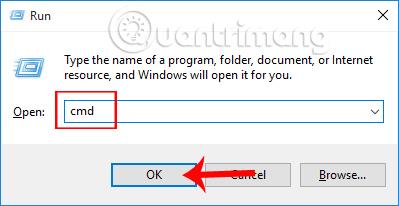
2. darbība:
Komandu uzvednes loga saskarnē lietotājiem jāievada tālāk norādītā komandrinda un noklikšķiniet uz Labi , lai piekļūtu.
wmic bios iegūst sērijas numuru
Tūlīt pēc tam mēs redzēsim datora sērijas numura rindiņu zem SerialNumber rindas . Šajā sērijas numurā ir gan burti, gan cipari. Turklāt mēs varam arī ierakstīt tālāk norādīto komandrindu, lai pārbaudītu izmantotā klēpjdatora modeļa nosaukumu .
wmic csproduct iegūst nosaukumu
Šajā komandrindā tiek izmantots Windows pārvaldības instrumentācijas komandrindas (WMIC) rīks, lai iegūtu datora sērijas numuru no ierīces BIOS.
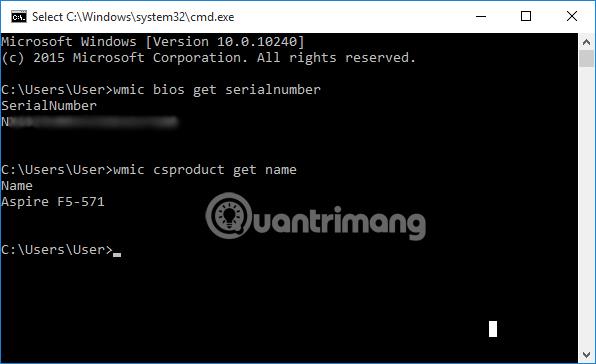
Piezīme lietotājiem , kad mēs pārbaudām, izmantojot cmd komandrindu, būs gadījumi, kad datora sērijas numurs neparādīsies. Šis ir ražotāja dizains, tāpēc, ievadot komandu, atgrieztais rezultāts var būt 0 vai ziņojums Aizpilda OEM, kā parādīts zemāk.
Šāda situācija radīsies arī ar dažiem pašmontētiem galddatoriem, jo datoram nav sērijas numura.
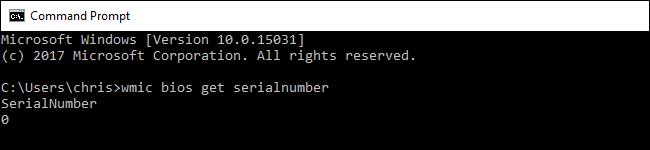
3. Pārbaudiet sērijas numuru, izmantojot BIOS
Ja lietotājs bez rezultāta ievada komandu cmd, viņš var atrast sērijas numuru BIOS vai UEFI programmaparatūras instalēšanas ekrānā.
Atkarībā no katra datora modeļa veids, kā piekļūt BIOS, būs atšķirīgs. Tas varētu būt, nospiežot taustiņu ESC, F2, F8 vai F12. Lai uzzinātu, kā piekļūt izmantotā datora BIOS , lasītājiem vajadzētu skatīt rakstu Norādījumi par piekļuvi BIOS dažādiem datoru modeļiem .
Pēc tam galvenās vai sistēmas ekrāna sistēmas informācijā atradīsim sadaļu Sērijas numurs .
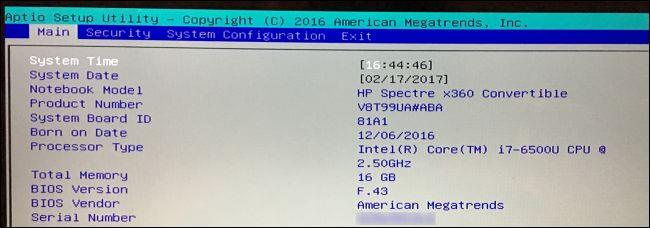
4. Kā atrast sērijas numuru no PowerShell
PowerShell ir īpaša komanda, lai atrastu sērijas numuru operētājsistēmā Windows 10. Vienkārši izpildiet komandu, un jūs uzreiz iegūsit licences atslēgu. Šīs ir darbības, kas jums jāveic.
1. darbība : nospiediet taustiņu Win, lai atvērtu izvēlni Sākt.
2. darbība : ievadiet PowerShell , ar peles labo pogu noklikšķiniet uz tā un atlasiet Palaist kā administratoram .
3. darbība : pēc PowerShell atvēršanas ar administratora tiesībām izpildiet tālāk norādīto komandu.
Get-WmiObject win32_bios | Format-List SerialNumber
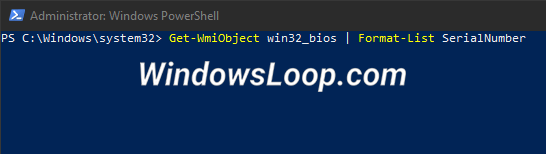
Komanda, lai atrastu sērijas numuru no PowerShell
4. darbība : tiklīdz jūs izpildīsit komandu, PowerShell parādīs Windows 10 sērijas numuru.
5. darbība : atlasiet sērijas numura atslēgu un ar peles labo pogu noklikšķiniet, lai kopētu to starpliktuvē.
6. darbība : pēc nokopēšanas varat to ielīmēt jebkurā vietā.
Visas darbības ir pabeigtas. Kā redzat, tāpat kā ar komandu uzvedni, PowerShell nodrošina vienkāršu komandu, lai iegūtu Windows 10 licences atslēgu.
5. Kā eksportēt sērijas numuru teksta failā
Varat eksportēt Windows 10 sērijas numuru uz teksta failu no komandu uzvednes. Lūk, kā.
1. darbība . Atveriet komandu uzvedni ar administratora tiesībām .
2. darbība : pēc komandu loga atvēršanas izpildiet tālāk norādīto komandu.
wmic bios get SerialNumber > C:\Win10SerialNumber.txt
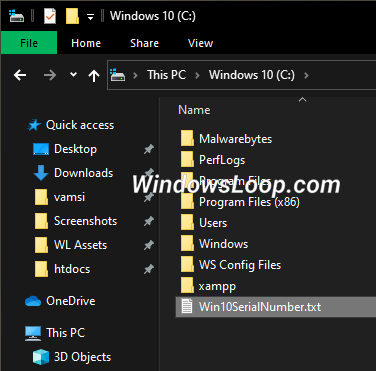
Komanda, lai eksportētu sērijas numuru uz teksta failu
3. darbība . Iepriekš minētā komanda saglabās sērijas numuru teksta failā ar nosaukumu "Win10SerialNumber.txt" diska C saknes direktorijā.
4. darbība : ja vēlaties, varat mainīt faila nosaukumu un galamērķi, mainot komandas otro daļu.
Ja iepriekš minētā metode kāda iemesla dēļ nedarbojas, varat arī iegūt savu Windows 10 licences atslēgu no reģistra .
6. Garantijas servisā pārbaudiet sērijas numuru
Ja lietotājs ir reģistrējis datoru pie ražotāja vai izmantojis kādu garantijas servisu, sērijas numurs var būt norādīts garantijas apkalpošanas rēķinā, pakalpojuma apstiprinājuma e-pastā vai rēķina reģistrācijas dokumentā.
Pērkot datoru tiešsaistē vai veikalā, sērijas numurs var būt uzdrukāts uz rēķina vai e-pasta, ko saņemam no tirdzniecības aģenta.

Iepriekš minēti daži veidi, kā mēs varam atrast Windows datora sērijas numuru. Vienkāršākais veids ir ar uzlīmes numuru, kas uzdrukāts uz kameras korpusa vai kastes. Vai arī cits veids ir, izmantojot datora komandu cmd.
Lai iegūtu papildinformāciju, skatiet tālāk norādītos rakstus.